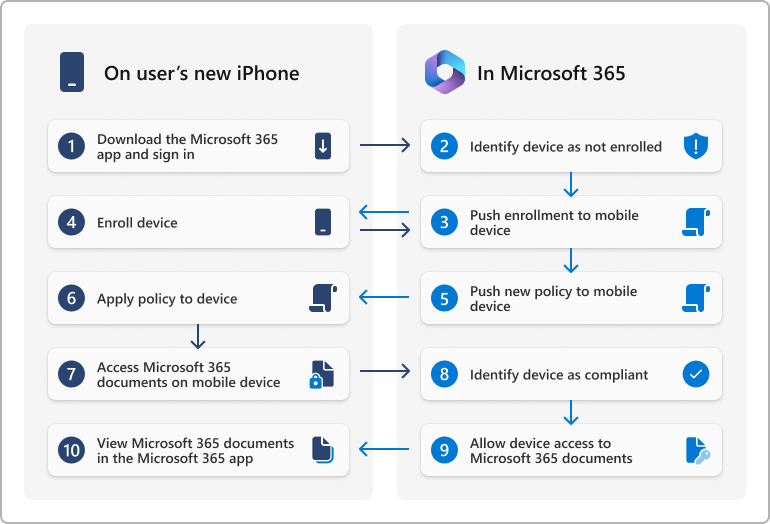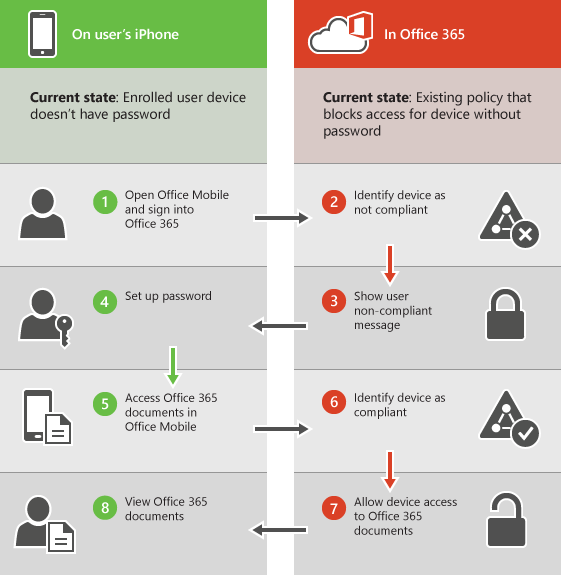기본 이동성 및 보안 Microsoft 365 Business Basic 및 Microsoft 365 Business Standard(및 기타 Microsoft 365/Office 365 구독)의 Microsoft Intune 하위 집합입니다.. 기본 이동성 및 보안 조직에서 다음을 수행할 수 있는 무료 MDM(모바일 디바이스 관리) 솔루션입니다.
- Microsoft 365에서 디바이스를 관리하고 보호합니다.
- 지원되는 앱을 사용하여 회사 리소스(예: 전자 메일, 일정, 연락처 및 문서)에 대한 액세스를 제어합니다.
팁
organization 디바이스를 완전히 관리하는 MDM과 달리 MAM(모바일 앱 관리)은 사용자와 디바이스를 제어하지만 정책은 디바이스의 회사 리소스에 대한 액세스만 제어합니다. MAM은 개인 디바이스(BRING Your Own Device 또는 BYOD라고도 함)에 더 적합하며 MDM은 회사 소유 디바이스에 더 적합합니다. 예를 들어 MAM에서 디바이스를 초기화(개인 데이터 삭제)할 수는 없지만 디바이스에서 회사 리소스를 제거할 수 있습니다.
Microsoft Intune MDM 및 MAM 디바이스 관리 전략을 모두 지원하고 더 많은 디바이스 플랫폼(예: macOS 및 Linux)을 지원합니다. 기본 이동성 및 보안 및 Microsoft Intune 비교하려면 이 문서의 뒷부분에 있는 기본 이동성 및 보안 및 Microsoft Intune 비교 섹션을 참조하세요.
기본 이동성 및 보안 디바이스를 관리하는 개략적인 단계는 다음 목록에 설명되어 있습니다.
관리자는 organization 기본 이동성 및 보안 켜고 organization 설정을 구성합니다. 자세한 내용은 기본 이동성 및 보안 설정을 참조하세요.
관리자는 필요한 디바이스 설정 및 디바이스 기능에 대한 액세스를 지정하는 기본 이동성 및 보안 하나 이상의 정책을 구성합니다. 자세한 내용은 기본 이동성 및 보안 정책 구성을 참조하세요.
사용자는 기본 모바일 및 보안에 디바이스를 등록하거나 관리자가 사용자에게 제공되기 전에 디바이스를 등록합니다. 어느 쪽이든, 등록은 디바이스 자체에서 발생합니다. 지침은 기본 이동성 및 보안 디바이스 등록을 참조하세요.
디바이스가 등록되면 사용자는 지원되는 앱을 사용하여 회사 리소스에 액세스할 수 있으며, 관리자는 디바이스를 초기화하고 디바이스에 대한 세부 정보를 볼 수 있습니다. organization 디바이스를 완전히 관리하기 때문입니다. 자세한 내용은 다음 문서를 참조하세요.
관리자는 기존 정책의 설정을 수정하고 organization 설정을 수정할 수도 있습니다.
organization 기본 이동성 및 보안 해제할 수는 없지만 효과적으로 사용하지 않도록 설정하고 디바이스에서 디바이스 관리를 제거할 수 있습니다. 지침은 기본 이동성 및 보안 적용 끄기를 참조하세요.
이 문서의 나머지 부분에는 기본 이동성 및 보안 지원되는 디바이스 및 기능에 대해 설명합니다.
기본 이동성 및 보안 지원되는 디바이스 플랫폼
기본 이동성 및 보안 다음 디바이스 플랫폼을 관리할 수 있습니다.
iOS/iPadOS 디바이스: 지원되는 iOS 및 iPadOS 버전 정보는 Microsoft Intune 지원되는 Apple 운영 체제를 참조하세요.
Samsung 모바일 디바이스의 Samsung Knox를 포함한 Android 디바이스*: 특정 Android, Samsung Knox 및 Android 오픈 소스 프로젝트 디바이스 지원 정보는 Microsoft Intune 지원되는 Android 운영 체제를 참조하세요.
*Android 버전 9.0 이상의 Samsung Knox 디바이스만 기본 이동성 및 보안 암호 설정 관리를 지원합니다.
Windows 10 및 Windows 11 디바이스: 기존의 PC와 ARM 디바이스의 Windows가 모두 지원됩니다. 지원되는 Windows 버전에 대한 자세한 내용은 Microsoft Intune 지원되는 Microsoft 운영 체제를 참조하세요.
팁
Microsoft Intune macOS 및 Linux 컴퓨터를 비롯한 다른 유형의 디바이스를 지원합니다. 자세한 내용은 이 문서의 뒷부분에 있는 기본 이동성 및 보안 및 Microsoft Intune 비교 섹션을 참조하세요.
기본 이동성 및 보안 정책 유형
기본 이동성 및 보안 두 가지 유형의 정책이 있습니다. 둘 다 지원되는 디바이스 플랫폼에서 회사 리소스에 대한 액세스를 제어합니다. 주요 차이점은 사용자에게 디바이스를 등록하라는 메시지가 표시되는지 여부입니다.
액세스 정책 허용: 사용자가 등록되지 않은 디바이스에서 지원되는 앱을 사용하여 회사 리소스에 액세스하려고 하면 기본 이동성 및 보안 디바이스를 등록하라는 메시지가 표시됩니다. 디바이스 등록이 자동으로 시작됩니다.
이 유형의 정책은 새 정책 마법사의 액세스 허용(디바이스 등록 필요) 선택과 보안 & 준수 PowerShell의 New-DeviceConfigurationPolicy 및 New-DeviceConfigurationRule cmdlet에 해당합니다.
액세스 정책 차단: 사용자가 등록되지 않은 디바이스에서 지원되는 앱을 사용하여 회사 리소스에 액세스하려고 하면 액세스가 차단됩니다. 사용자에게 디바이스를 등록하라는 메시지가 표시되지 않습니다. 디바이스 등록을 수동으로 시작해야 합니다.
이 유형의 정책은 새 정책 마법사의 액세스 차단 선택 및 보안 & 준수 PowerShell의 New-DeviceConditionalAccessPolicy 및 New-DeviceConditionalAccessRule cmdlet에 해당합니다.
다음 다이어그램은 사용자가 등록되지 않은 디바이스에서 Microsoft 365 앱을 사용하여 회사 리소스에 액세스하려고 할 때 발생하는 작업을 보여 줍니다. 기본 이동성 및 보안 적용 가능한 정책은 블록 액세스 정책이므로 앱에서 회사 리소스에 액세스하기 전에 디바이스를 등록하라는 메시지가 사용자에게 표시됩니다.
디바이스가 기본 이동성 및 보안 등록되고 해당 정책의 액세스 요구 사항 설정을 충족하면 사용자는 다음 섹션에 설명된 대로 지원되는 앱을 사용하여 디바이스의 회사 리소스에 액세스할 수 있습니다.
팁
정책을 만든 후에는 액세스 허용에서 액세스를 차단하도록 변경할 수 없습니다. 동일한 설정으로 새 정책을 만든 다음 원래 정책을 삭제해야 합니다.
사용자에게 기본 이동성 및 보안 등록하라는 메시지를 표시하는 앱
관리자가 기본 이동성 및 보안 설정하고 등록할 사용자를 식별하는 정책을 구성한 후 특정 앱은 앱에서 회사 리소스에 액세스하기 전에 사용자에게 기본 이동성 및 보안 디바이스를 등록하라는 메시지를 표시할 수 있습니다. 액세스 제어를 지원하는 이러한 앱은 다음 표에 설명되어 있습니다.
| 앱 | iOS/iPadOS | Android 휴대폰 | Android 태블릿 | Windows |
|---|---|---|---|---|
| 기본 제공 전자 메일 앱 | ✔ | ✔ | ✔ | ✔< *> |
| Microsoft 365 앱 | ✔ | |||
| OneDrive | ✔ | ✔ | ✔ | |
| Excel | ✔ | ✔ | ✔ | |
| Outlook | ✔ | ✔ | ✔ | |
| PowerPoint | ✔ | ✔ | ✔ | |
| Word | ✔ | ✔ | ✔ |
<*> 추가 Microsoft Entra P1 또는 P2 라이선스가 필요합니다. Microsoft Entra 무료 라이선스(Business Basic 및 Business Standard 포함)만 있는 조직에서 앱을 시작해도 Windows 사용자에게 디바이스를 기본 이동성 및 보안 등록하라는 메시지가 표시되지는 않습니다.
중요
사용자는 디바이스를 등록하라는 메시지가 표시되지 않으며 모바일 웹 브라우저 를 사용하여 다음 회사 리소스에 액세스하는 경우 리소스 액세스가 차단되지 않습니다.
- Microsoft 365 SharePoint 사이트.
- 웹의 Microsoft 365 문서입니다.
- 웹용 Outlook(이전의 Outlook Web App 또는 OWA)의 정보입니다.
기본 이동성 및 보안 정책 설정
기본 이동성 및 보안 액세스 정책 허용 및 액세스 정책 차단 모두에 대해 정책을 만들거나 수정할 때 다음 유형의 정책 설정을 사용할 수 있습니다.
액세스 요구 사항 설정: 이러한 설정은 액세스 요구 사항 설정 섹션에 설명되어 있습니다. 디바이스가 설정 구성(예: 암호, 암호화 또는 손상된 설정)을 충족하지 않는 경우 회사 리소스에 계속 액세스하도록 디바이스를 업데이트하라는 메시지가 사용자에게 표시됩니다. 설정을 업데이트하지 않으면 지원되는 앱을 사용하여 디바이스에서 회사 리소스에 액세스할 수 없습니다.
다음 다이어그램은 사용자가 등록된 디바이스에서 Office Mobile 앱을 사용하여 회사 리소스에 액세스하려고 할 때 발생하는 작업을 보여 줍니다. 해당 정책에는 디바이스 암호가 필요하지만 디바이스에 암호가 없습니다.
구성 설정: 이러한 설정은 구성 설정 섹션에 설명되어 있습니다. 이러한 설정은 디바이스의 기능에 대한 액세스를 제어하고(예: 지원되는 디바이스에서 화면 캡처를 허용하지 않음) 사용자 입력 없이 디바이스에서 자동으로 구성됩니다.
정책 만들기 및 관리 지침은 기본 이동성 및 보안 정책 구성을 참조하세요.
팁
기본 이동성 및 보안 정책은 많은 설정을 지원하지만 모든 설정이 모든 디바이스 플랫폼에서 지원되는 것은 아닙니다.
기본 이동성 및 보안 경찰은 Exchange Online 모바일 장치 사서함 정책을 재정의합니다. *-MobileDeviceMailboxPolicy 또는 *-ActiveSyncMailboxPolicy cmdlet을 사용하여 PowerShell 또는 Exchange Online Exchange 관리 센터에서 https://admin.exchange.microsoft.com/#/mobiledevicemailboxpolicy 이러한 정책을 구성합니다. 디바이스가 기본 이동성 및 보안 등록되면 해당 모바일 디바이스 사서함 정책은 무시됩니다.
액세스 요구 사항 설정
다음 표의 설정은 등록된 디바이스에 필요합니다. 사용자는 요구 사항을 충족하도록 설정을 업데이트해야 합니다. 그렇지 않으면 지원되는 앱을 사용하여 회사 리소스에 액세스할 수 없습니다.
이러한 설정은 새 정책 마법사의 액세스 요구 사항 페이지, 정책 세부 정보 플라이아웃의 액세스 요구 사항 섹션 또는 보안 & 규정 준수 PowerShell에서 사용할 수 있습니다.
팁
-
Windows 디바이스의 경우:
- 비준수 Windows 디바이스에서 지원되는 설정은 사용자가 Microsoft 365 리소스에 액세스하는 것을 차단하지 않습니다.
- 액세스 정책 허용에서 Windows용 Outlook(새 Outlook) 또는 메일 앱을 처음 사용하여 Microsoft 365 사서함에 액세스하려면 Microsoft Entra P1 또는 P2 라이선스가 있는 조직에서만 기본 모바일 및 보안에 등록해야 합니다(Business Basic 또는 Business Standard 포함되지 않음).
- 지원되는 암호 설정은 Active Directory 또는 Microsoft Entra ID 계정이 아닌 로컬 계정에만 적용됩니다.
| 설정 | iOS/iPadOS | Android | Samsung Knox | Windows | 설명 |
|---|---|---|---|---|---|
| 암호 필요 (PasswordRequired) | ✔ | 새 정책에서 기본적으로 선택됩니다. 다른 암호 설정을 구성하려면 이 설정을 선택해야 합니다. | |||
| 단순 암호 방지(iOS) (AllowSimplePassword) | ✔ | 새 정책에서 기본적으로 선택됩니다. | |||
| 영숫자 암호 필요(iOS)(PasswordMinComplexChars) | ✔ | ✔ | 새 정책에서 이 설정을 선택하는 경우 기본값은 암호에 4자 이상의 문자 집합이 포함되어야 합니다. 유효한 값은 1~4입니다. | ||
| 최소 암호 길이 필요 (PasswordMinimumLength) | ✔ | ✔ | ✔ | ✔ | 새 정책에서 이 설정을 선택할 때 기본값은 4자입니다. 유효한 값은 4~14입니다. |
| 디바이스를 초기화하기 전에 로그인 실패 횟수 (MaxPasswordAttemptsBeforeWipe) | ✔ | ✔ | ✔ | ✔ | 새 정책에서 이 설정을 선택할 때 기본값은 4회 시도입니다. 유효한 값은 4~11입니다. |
| 이 몇 분 동안 비활성 상태인 경우 디바이스 잠금 (PasswordTimeout) | ✔ | ✔ | 새 정책에서 이 설정을 선택할 때 기본값은 4분입니다. 유효한 값은 1~60입니다. 참고: 이 설정은 Android 및 Samsung Knox에서 더 이상 지원되지 않습니다. | ||
| 암호 만료 (PasswordExpirationDays) | ✔ | ✔ | ✔ | ✔ | 새 정책에서 이 설정을 선택할 때 기본값은 4일입니다. 유효한 값은 1~255입니다. |
| 암호 기록 기억 및 재사용 방지 (PasswordHistoryCount) | ✔ | ✔ | ✔ | ✔ | 새 정책에서 이 설정을 선택하는 경우 기본값은 최대 4개의 이전 암호 저장입니다. 유효한 값은 1~24입니다. |
| 디바이스에서 데이터 암호화 필요(Android, Samsung Knox) (PhoneMemoryEncrypted) | ✔ | ✔ | Samsung Knox에서는 스토리지 카드에 대한 암호화를 요구할 수도 있습니다. | ||
| 탈옥된 ar 루팅 디바이스 연결 방지 (AllowJailbroken) | ✔ | ✔ | ✔ | 이 설정은 항상 선택되며 기본 이동성 및 보안 페이지의 정책 탭에서 정책을 만들거나 수정할 때 변경할 수 없습니다. 보안 & 준수 PowerShell에서 New-DeviceConditionalAccessPolicy 및 New-DeviceConditionalAccessRule cmdlet을 사용하여 정책을 만드는 데 해당하는 블록 액세스 정책을 만드는 경우 정책을 만든 후 PowerShell에서 이 설정을 수정할 수 있습니다. 자세한 내용은 PowerShell을 사용하여 기본 이동성 및 보안 정책 만들기를 참조하세요. | |
| 전자 메일 프로필 관리 필요(iOS - 선택적 초기화에 필요) (RequireEmailProfile) | ✔ | 수동으로 만든 전자 메일 프로필을 사용하여 Microsoft 365 전자 메일에 대한 액세스를 차단합니다. iOS/iPadOS 디바이스 사용자는 전자 메일에 액세스하려면 먼저 수동으로 만든 전자 메일 프로필을 삭제해야 합니다. 프로필을 삭제하면 새 프로필이 자동으로 만들어집니다. 사용자가 규정을 준수할 수 있는 방법에 대한 지침 은 디바이스에 이미 이메일 프로필이 설치되어 있는지를 참조하세요. |
구성 설정
이러한 설정은 사용자 입력 없이 디바이스에서 자동으로 구성됩니다.
이러한 설정은 새 정책 마법사의 구성 페이지, 정책 세부 정보 플라이아웃의 구성 섹션 또는 보안 & 준수 PowerShell에서 사용할 수 있습니다.
| 설정 | iOS/iPadOS | Android | Samsung Knox | Windows | 설명 |
|---|---|---|---|---|---|
| 암호화된 백업 필요(iOS) (ForceEncryptedBackup) | ✔ | iOS/iPadOS 암호화된 백업이 필요합니다. | |||
| 클라우드 백업 차단(iOS 감독) (AllowiCloudBackup) | ✔ | 감독되는 iOS/iPadOS 디바이스에서 iCloud 백업을 차단합니다. | |||
| 클라우드 문서 동기화 차단(iOS 감독) (AllowiCloudDocSync) | ✔ | 감독되는 iOS/iPadOS 디바이스에서 iCloud 드라이브 동기화를 차단합니다. | |||
| 내 사진 Stream 차단(iOS)(AllowiCloudPhotoSync) | ✔ | iCloud 사진 동기화를 차단합니다. | |||
| 차단 화면 캡처(iOS, Samsung Knox) (AllowScreenshot) | ✔ | ✔ | 시도할 때 차단됩니다. | ||
| Block FaceTime(iOS 감독) (AllowVideoConferencing) | ✔ | 감독되는 iOS/iPadOS 디바이스에서 FaceTime에 대한 액세스를 차단합니다. | |||
| 디바이스(iOS, Samsung Knox)에서 진단 데이터 전송 차단 (AllowDiagnosticSubmission) | ✔ | ✔ | ✔ | 진단 및 사용량 현황 데이터 전송을 차단합니다. | |
| 애플리케이션 저장소에 대한 액세스 차단(iOS 감독, Samsung Knox) (AllowAppStore) | ✔ | ✔ | iOS/iPadOS용 감독 디바이스 가 필요합니다. 앱 스토어 아이콘이 Android 홈 화면에 누락되어 감독되는 iOS/iPadOS 디바이스 홈 화면에서 사용하지 않도록 설정됩니다. |
||
| 애플리케이션 저장소(iOS)에 액세스할 때 암호 필요(ForceAppStorePassword) | ✔ | 애플리케이션 저장소에 대한 액세스 차단을 선택한 경우 선택할 수 없습니다. | |||
| 이동식 스토리지와의 연결 차단(Samsung Knox) (EnableRemovableStorage) | ✔ | SD 카드 디바이스 설정에서 회색으로 표시됩니다. SD 카드 설치된 앱은 실행할 수 없습니다. | |||
| Bluetooth 연결 차단(Samsung Knox) (BluetoothEnabled) | ✔ | 기술적으로 Android에서는 BlueTooth를 설정으로 사용하지 않도록 설정할 수 없습니다. 대신 BlueTooth가 필요한 모든 트랜잭션을 사용하지 않도록 설정합니다.
사용자가 이러한 디바이스 또는 서비스에 연결하려고 하면 화면 아래쪽에 작은 알림 메시지가 표시됩니다. |
보안 & 규정 준수 PowerShell의 독점 정책 설정
다음 표의 설정은 Security & Compliance PowerShell의 New-DeviceConfigurationRule 또는 Set-DeviceConfigurationRule cmdlet(액세스 정책 허용) 및 New-DeviceConditionalAccessRule 또는 Set-DeviceConditionalAccessRule cmdlet(액세스 정책 차단)에서만 사용할 수 있습니다.
| 설정 | iOS/iPadOS | Android | Samsung Knox | Windows | 설명 |
|---|---|---|---|---|---|
| AllowAssistantWhileLocked | ✔ | iOS/iPadOS 디바이스가 잠겨 있는 동안 Siri 사용을 차단합니다. | |||
| AllowConvenienceLogon | ✔ | 다른 방법(예: 지문 또는 얼굴 인식)을 사용하여 로그인을 차단합니다. | |||
| AllowPassbookWhileLocked | ✔ | iOS/iPadOS 디바이스가 잠겨 있는 동안 Apple Wallet 사용을 차단합니다. | |||
| AllowVoiceAssistant | ✔ | iOS/iPadOS 디바이스에서 Siri 사용을 차단합니다. | |||
| AllowVoiceDialing | ✔ | iOS/iPadOS 디바이스에서 Siri가 음성 활성화 전화 걸기를 차단합니다. | |||
| AntiVirusSignatureStatus | ✔ | ||||
| 바이러스 백신스타투스 | ✔ | ||||
| AppsRating | ✔ | iOS/iPAadOS 디바이스에서 허용되는 앱에 대해 가장 제한적인 등급을 지정합니다. 자세한 내용은 AppsRating을 참조하세요. | |||
| AutoUpdateStatus | ✔ | 디바이스에 필요한 업데이트 설정을 지정합니다. 자세한 내용은 AutoUpdateStatus를 참조하세요. | |||
| CameraEnabled | ✔ | ✔ | 카메라를 사용하지 않도록 설정합니다. | ||
| FirewallStatus | ✔ | 디바이스에서 허용되는 방화벽 상태 지정합니다. 사용 가능한 유일한 값은 비어 있거나 Required입니다. |
|||
| MaxPasswordGracePeriod | ✔ | 사용자가 iOS/iPadOS 디바이스에서 만료된 암호를 다시 설정할 수 있는 기간입니다. | |||
| MoviesRating | ✔ | iOS/iPAadOS 디바이스에서 허용되는 영화에 대해 가장 제한적인 등급을 지정합니다. 자세한 내용은 MoviesRating을 참조하세요. | |||
| PasswordQuality | ✔ | ✔ | 암호의 보안 및 복잡성을 나타내는 숫자 배율입니다. 값이 높을수록 더 안전한 암호를 나타냅니다. | ||
| RegionRatings | ✔ | MoviesRating 및 TVShowsRating 매개 변수를 사용하여 영화 및 TV 등급에 사용할 등급 시스템(국가/지역)을 지정합니다. 자세한 내용은 RegionRatings를 참조하세요. | |||
| SmartScreenEnabled | ✔ | ||||
| SystemSecurityTLS | ✔ | iOS/iPadOS 디바이스에서 TLS 암호화가 필요한지 여부를 지정합니다. | |||
| TVShowsRating | ✔ | iOS/iPadOS 디바이스에서 허용되는 TV 쇼에 대해 가장 제한적인 등급을 지정합니다. 자세한 내용은 TVShowsRating을 참조하세요. | |||
| UserAccountControlStatus | ✔ | 디바이스에 UAC 알림이 표시되는 방식을 지정합니다. 자세한 내용은 UserAccountControlStatus를 참조하세요. | |||
| WLANEnabled | ✔ | 디바이스에서 Wi-Fi 사용하지 않도록 설정합니다. | |||
| WorkFoldersSyncUrl | ✔ | 디바이스에서 회사 리소스를 동기화하는 데 사용되는 Windows Server 클라우드 폴더 URL을 지정합니다. 클라우드 폴더에 대한 자세한 내용은 클라우드 폴더 개요를 참조하세요. |
PowerShell에서 정책을 구성하는 방법에 대한 자세한 내용은 PowerShell을 사용하여 기본 이동성 및 보안 정책 만들기를 참조하세요.
팁
보안 & 준수 PowerShell에서만 정책을 사용하지 않도록 설정할 수 있습니다(정책의 상태 값은 기본 이동성 및 보안 페이지의 정책 탭에서 꺼져 있습니다). 지침은 PowerShell을 사용하여 디바이스 정책 수정을 참조하세요.
기본 이동성 및 보안 개인 정보 보호 및 보안
Microsoft Intune 각 관리 디바이스의 규정 준수 상태 대한 정보를 Microsoft 365에 보냅니다. organization 관리되는 디바이스가 해당 정책에 따라 준수되는지 여부를 보여 주는 보고서를 생성할 수 있습니다. 개인 정보 보호 및 보안에 대한 Microsoft의 약속에 대한 자세한 내용은 Microsoft 보안 센터를 참조하세요.
기본 이동성 및 보안 및 Microsoft Intune 비교
기본 이동성 및 보안 디바이스 보호 기능을 업그레이드하도록 선택하는 경우 다음과 같은 자연스러운 옵션이 있습니다.
비즈니스용 Microsoft Defender
Microsoft Intune
팁
Microsoft Intune 라이선스를 구매한 후에는 Intune 및 기본 이동성 및 보안 모두 사용하여 디바이스를 관리할 수 있습니다. 먼저 기본 이동성 및 보안 설정한 다음, Intune 설정합니다. 이 방법을 사용하면 기본 이동성 및 보안 또는 기능이 풍부한 Intune 솔루션을 선택할 수 있습니다.
Microsoft 365 Business Premium(비즈니스용 Defender 및 Intune 포함)
다음 표에서는 기본 이동성 및 보안 및 Intune 디바이스 보호 기능을 비교합니다. Intune 작업에 대한 자세한 내용은 Microsoft Intune 설명서를 참조하세요.
| 기능 영역 | 기능 강조 표시 | 기본 모바일 및 보안 | Microsoft Intune |
|---|---|---|---|
| 지원되는 디바이스 플랫폼 | 다양한 플랫폼 및 주요 관리 모드 변형을 관리합니다. |
|
|
| 장치 준수 | 디바이스 수준 PIN 잠금 및 탈옥 검색과 같은 보안 정책을 설정하고 관리합니다. | Limited 을(를) | ✔ |
| 디바이스 규정 준수에 따른 조건부 액세스 | 비준수 디바이스가 클라우드에서 회사 전자 메일 및 데이터에 액세스하지 못하도록 방지합니다. | Limited² | ✔ |
| 장치 구성 | 디바이스 설정 구성(예: 카메라 사용 안 함) | Limited 을(를) | ✔ |
| 전자 메일 프로필 | 디바이스에서 네이티브 전자 메일 프로필을 만듭니다. | ✔ | ✔ |
| Wi-Fi 프로필 | 디바이스에서 네이티브 Wi-Fi 프로필을 만듭니다. | ✔ | |
| VPN 프로필 | 디바이스에서 네이티브 VPN 프로필을 만듭니다. | ✔ | |
| MAM(모바일 애플리케이션 관리) | 앱이 모바일 디바이스에서 데이터에 액세스하고 공유하는 방법을 제어합니다. 예를 들어 복사, 잘라내기, 붙여넣기 및 저장과 같은 작업을 회사 데이터에 대해서만 승인된 앱으로 제한합니다. | ✔ | |
| 모바일 애플리케이션 배포 | 내부 기간 업무 앱과 앱 스토어에서 사용자에게 배포합니다. | ✔ | |
| 관리되는 브라우저 | Microsoft Edge 앱을 사용하여 보다 안전한 웹 검색을 사용하도록 설정합니다. | ✔ | |
| 제로 터치 등록 프로그램(Autopilot) | 많은 수의 회사 소유 디바이스를 등록하고 사용자 설정을 간소화합니다. | ✔ | |
| 원격 디바이스 작업 | 인터넷을 통해 디바이스에 명령을 보냅니다. | ||
| 회사 리소스 제거(사용 중지) | 개인 데이터를 남기는 동안 회사 리소스 및 설정을 제거합니다. | ✔ | ✔ |
| 공장 초기화(전체 초기화) | 디바이스를 공장 설정으로 다시 설정합니다. | ✔ | ✔ |
| 원격 Windows Autopilot 재설정 | ✔ | ||
| Windows 디바이스에 대한 BitLocker 키 복구 | ✔ | ||
| Apple 디바이스에서 활성화 잠금 사용 안 함 | ✔ | ||
| iOS/iPadOS 디바이스에서 분실 모드 사용 | ✔ | ||
| Windows 디바이스에서 새로 시작 | ✔ | ||
| 분실하거나 도난당한 디바이스 찾기 | ✔ | ||
| Windows 디바이스에서 PIN 다시 설정 | ✔ | ||
| 원격 잠금 | ✔ | ||
| 원격으로 디바이스 다시 시작 | ✔ | ||
| 디바이스 이름 바꾸기 | ✔ | ||
| 디바이스 암호 재설정 또는 제거 | ✔ | ||
| Windows 디바이스에서 Microsoft Defender 바이러스 백신 검사 실행 | ✔ | ||
| iOS/iPadOS 및 Android 디바이스에서 사용자 지정 알림 보내기 | ✔ | ||
| 디바이스 동기화 | ✔ | ||
| TeamViewer(원격 제어) | ✔⁴ |
이전에 액세스 요구 사항 설정 섹션에 설명된 대로 Android 디바이스에서 제한됩니다.
² Windows PC에서 지원되지 않습니다. Exchange Online, SharePoint 및 Outlook에 대한 액세스 제어로 제한됩니다.
1 구성 설정 섹션에서 이전에 설명한 설정으로 제한됩니다. Intune 설정은 Microsoft Intune 디바이스 프로필을 사용하여 디바이스에 기능 및 설정 적용에 설명되어 있습니다.
별도로 구매했습니다.
기본 모바일 및 보안 FAQ
Q: 기본 이동성 및 보안 받으려면 어떻게 해야 하나요? Microsoft 365 관리 센터 표시되지 않습니다.
A: 의 기본 이동성 및 보안 페이지https://compliance.microsoft.com/basicmobilityandsecurity로 이동하여 기본 이동성 및 보안 활성화합니다.
Q: 기본 이동성 및 보안 디바이스 관리를 시작하려면 어떻게 해야 하나요?
A: 자세한 내용은 비즈니스용 Microsoft 365에서 기본 이동성 및 보안 설정을 참조하세요.
Q: 기본 이동성 및 보안 설정하려고 하지만 멈춘 것 같습니다. Microsoft 365 Service Health는 한동안 "프로비전"을 표시하고 있습니다. 어떻게 해야 하나요?
A: 서비스를 준비하는 데 다소 시간이 걸릴 수 있습니다. 프로비전이 완료되면 기본 이동성 및 보안 페이지가 표시됩니다. 상태 24시간 후에도 계속 프로비전 중인 경우 지원에 문의하여 도움을 받으세요.
Q: 기본 이동성 및 보안 디바이스를 등록하려고 할 때 문제가 발생합니다. 어떻게 해야 하나요?
A: 다음 항목을 확인합니다.
- 디바이스가 다른 모바일 디바이스 관리 공급자(예: Microsoft Intune)에 아직 등록되어 있지 않은지 확인합니다.
- 디바이스의 날짜와 시간이 올바른지 확인합니다.
- 디바이스의 다른 Wi-Fi 또는 셀룰러 네트워크에 연결합니다.
- Android 또는 iOS/iPadOS 디바이스의 경우 디바이스에서 Intune 회사 포털 앱을 제거하고 다시 설치합니다.
Q: iOS/iPadOS 디바이스에서 기본 이동성 및 보안 설정하는 데 문제가 있습니다. 어떻게 해야 하나요?
A: 다음 항목을 확인합니다.
- APNs 인증서를 설정했는지 확인합니다. 자세한 내용은 Apple 디바이스용 Apple 푸시 알림 서비스 인증서 만들기를 참조하세요.
- iOS/iPadOS 디바이스에서 설정>일반>VPN & 장치 관리 이동하여 관리 프로필이 아직 설치되어 있지 않은지 확인합니다. 이 경우 제거합니다.
- 디바이스 등록 실패 오류: Microsoft 365에 로그인한 사용자에게 Exchange Online 라이선스가 포함된 라이선스가 할당되었는지 확인합니다.
-
프로필을 설치하지 못했습니다 . 오류: 다음 단계 중 하나를 시도합니다.
- Safari가 디바이스의 기본 브라우저이며 쿠키가 비활성화되지 않았는지 확인합니다.
- 디바이스를 다시 부팅하고, portal.manage.microsoft.com> 열고<, Microsoft 365 계정으로 로그인한 다음, 프로필을 수동으로 설치하려고 시도합니다.
Q: Windows PC에서 기본 이동성 및 보안 설정하는 데 문제가 있습니다. 어떻게 해야 하나요?
A: 다음 항목을 확인합니다.
- Microsoft 365 계정의 사용자 지정 도메인이 기본 이동성 및 보안 작동하도록 구성되어 있는지 확인합니다. 지침은 사용자 지정 Microsoft 365 도메인에 대한 기본 이동성 및 보안 DNS에서 CNAME 레코드 구성을 참조하세요.
- Microsoft Entra ID P1 또는 P2에 대한 추가 요금을 지불하지 않는 한 사용자가 연결 대신 장치 관리 등록을 선택했는지 확인합니다.
Q: Android 디바이스에서 기본 이동성 및 보안 설정하는 데 문제가 있습니다. 어떻게 해야 하나요?
A: 다음 항목을 확인합니다.
- 디바이스가 Android를 실행하고 있는지 확인합니다.
- Chrome이 디바이스의 기본 브라우저이며 최신 상태인지 확인합니다.
- 이 디바이스 오류를 등록할 수 없습니다. Microsoft 365에 로그인한 사용자에게 Exchange Online 라이선스가 포함된 라이선스가 할당되었는지 확인합니다.
- 디바이스의 알림 영역에서 모든 작업을 완료합니다.
Q: Intune 기본 이동성 및 보안 차이점은 무엇인가요?
A: Intune 서비스는 organization 디바이스를 관리하기 위한 무료 클라우드 기반 솔루션으로 기본 이동성 및 보안 호스트합니다. 기본 이동성 및 보안 Intune 서비스의 하위 집합입니다. 비교는 기본 이동성 및 보안 및 Microsoft Intune 비교 섹션을 참조하세요.
Q: 정책은 기본 이동성 및 보안 어떻게 작동합니까? 어떻게 할까요? 설정? 사용하지 않도록 설정?
A: 다음 문서를 참조하세요.
Q: Exchange ActiveSync 디바이스 관리에서 Microsoft 365용 기본 이동성 및 보안 전환할 수 있나요?
A: 기본 이동성 및 보안 경찰은 Exchange Online 모바일 장치 사서함 경찰을 재정의합니다. *-MobileDeviceMailboxPolicy 또는 *-ActiveSyncMailboxPolicy cmdlet을 사용하여 PowerShell 또는 Exchange Online Exchange 관리 센터에서 https://admin.exchange.microsoft.com/#/mobiledevicemailboxpolicy 이러한 정책을 만듭니다. 디바이스가 기본 이동성 및 보안 등록되면 해당 모바일 디바이스 사서함 정책은 무시됩니다.
Q: 기본 이동성 및 보안 설정했지만 지금은 제거하려고 합니다. 단계는 무엇인가요?
A: organization 기본 이동성 및 보안 완전히 해제, 비활성화 또는 프로비전 해제할 수는 없지만 디바이스에서 기본 이동성 및 보안 적용을 제거할 수 있습니다. 지침은 기본 이동성 및 보안 적용 끄기를 참조하세요.